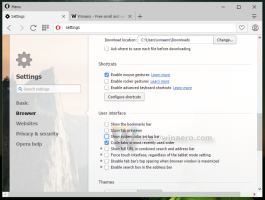Beralih Antara HKCU dan HKLM di Windows 10 Registry Editor
Peninjau Suntingan Registri adalah alat penting untuk administrator sistem, geek, dan pengguna biasa yang ingin ubah pengaturan tersembunyi sistem operasi Windows yang tidak tersedia melalui penggunanya antarmuka. Di Windows 10, dimungkinkan untuk beralih dengan cepat antara kunci Registry di cabang HKEY_LOCAL_MACHINE dan cabang HKEY_CURRENT_USER. Misalnya, Anda dapat beralih dari subkunci Jalankan di HKCU ke kunci serupa di cabang HKLM. Inilah caranya.
Dengan Windows 10, Microsoft telah menambahkan kemampuan untuk melompat dengan cepat antara kunci Registry serupa di cabang HKEY_LOCAL_MACHINE dan cabang HKEY_CURRENT_USER. Misalnya, subkunci Perangkat Lunak ada di cabang berikut:
HKEY_CURRENT_USER\Software
dan
HKEY_LOCAL_MACHINE\Software
Untuk beralih di antara mereka, lakukan hal berikut.
Beralih Antara HKCU dan HKLM di Editor Registri di Windows 10
- Membuka Editor Registri.
- Buka kunci Registri yang diinginkan, misalnya, ke subkunci Perangkat Lunak yang disebutkan di atas. Tip: lihat cara melompat ke kunci registri yang diinginkan dengan satu klik.
- Dengan asumsi bahwa Anda selesai bekerja dengan kunci yang dibuka di cabang HKCU dan ingin melanjutkan dengan mitranya di bawah subkunci HKEY_LOCAL_MACHINE, klik kanan subkunci Perangkat Lunak dan pilih perintah "Pergi ke HKEY_LOCAL_MACHINE" dalam konteks Tidak bisa:
Ingat bahwa trik ini hanya berfungsi dengan kunci yang memiliki jalur serupa di bawah kunci root HKEY_CURRENT_USER dan HKEY_LOCAL_MACHINE. Misalnya, kunci tersebut adalah:
HKEY_CURRENT_USER\Software\Microsoft\Windows\CurrentVersion\Run
dan
HKEY_LOCAL_MACHINE\Software\Microsoft\Windows\CurrentVersion\Run
Itu dia.